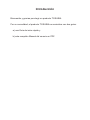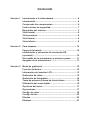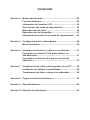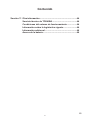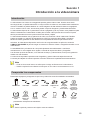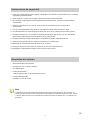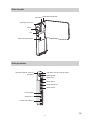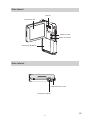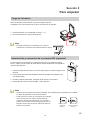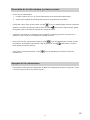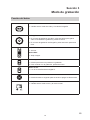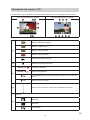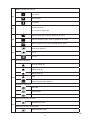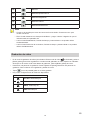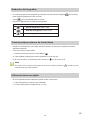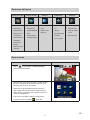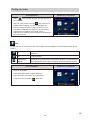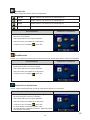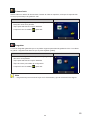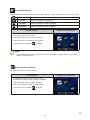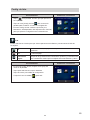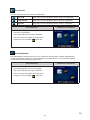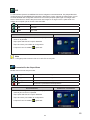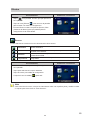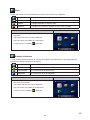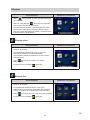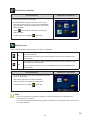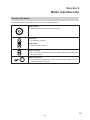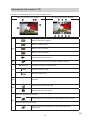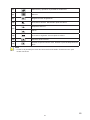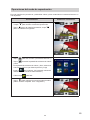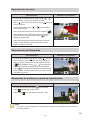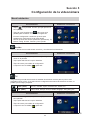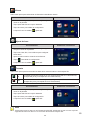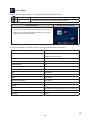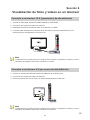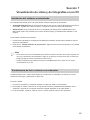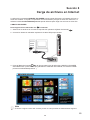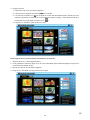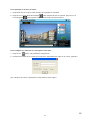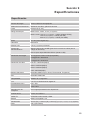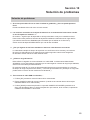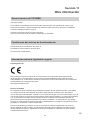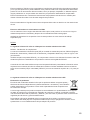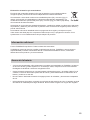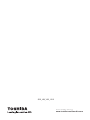Toshiba Camileo S30 Guía del usuario
- Categoría
- Cuadernos
- Tipo
- Guía del usuario

Manual del usuario
CAMILEO S30

Introducción
Bienvenido y gracias por elegir un producto TOSHIBA.
Por su comodidad, el producto TOSHIBA se suministra con dos guías:
a) una Guía de inicio rápido y
b) este completo Manual del usuario en PDF.

Contenido
Sección 1 Introducción a la videocámara ......................................... 6
Introducción ....................................................................... 6
Compruebe los componentes........................................... 6
Instrucciones de seguridad .............................................. 7
Requisitos del sistema ...................................................... 7
Vista frontal ........................................................................ 8
Vista posterior .................................................................... 8
Vista lateral ......................................................................... 9
Vista inferior ....................................................................... 9
Sección 2 Para empezar .................................................................... 10
Carga de la batería .......................................................... 10
Introducción y extracción de una tarjeta SD
(opcional) .......................................................................... 10
Encendido de la videocámara y primeros pasos .......... 11
Apagado de la videocámara............................................ 11
Sección 3 Modo de grabación .......................................................... 12
Función del botón ............................................................ 12
Información del monitor LCD .......................................... 13
Grabación de vídeo .......................................................... 15
Grabación de fotografías................................................. 16
Toma de primeros planos de fotos/vídeos .................... 16
Utilización del zoom digital ............................................. 16
Opciones del menú .......................................................... 17
Operaciones ..................................................................... 17
Cong. de vídeo ............................................................... 18
Cong. de foto .................................................................. 22
Efectos .............................................................................. 25
Eliminar ............................................................................. 27

Contenido
Sección 4 Modo reproducción .......................................................... 29
Función del botón ............................................................ 29
Información del monitor LCD .......................................... 30
Operaciones del modo de reproducción ....................... 32
Reproducción de vídeo ................................................... 33
Reproducción de fotografías .......................................... 33
Eliminación de archivos en modo de reproducción ..... 33
Sección 5 Conguración de la videocámara................................... 34
Menú Instalación .............................................................. 34
Sección 6 Visualización de fotos y vídeos en un televisor ............ 37
Conexión a un televisor 16:9 (panorámico) de
alta denición ................................................................... 37
Conexión a un televisor 4:3 que no sea de alta
denición .......................................................................... 37
Sección 7 Visualización de vídeo y de fotografías en un PC ........ 38
Instalación del software suministrado ........................... 38
Transferencia de foto o vídeos a un ordenador ............ 38
Sección 8 Carga de archivos en Internet......................................... 39
Sección 9 Especicaciones .............................................................. 42
Sección 10 Solución de problemas.................................................... 43

5
ES
Contenido
Sección 11 Otra información .............................................................. 44
Servicio técnico de TOSHIBA ......................................... 44
Condiciones del entorno de funcionamiento ................ 44
Información sobre la legislación vigente....................... 44
Información adicional ...................................................... 46
Acerca de la batería ......................................................... 46

6
ES
Sección 1
Introducción a la videocámara
Introducción
La videocámara con sensor de 8 megapixels permite grabar vídeos H.264. Gracias al uso de la
tecnología H.264, es posible almacenar un mayor número de vídeos en una determinada cantidad de
memoria. También es posible distribuir sin cortes imágenes de alta calidad de hasta 16 megapixels.
Con un monitor LCD en color, los usuarios pueden componer imágenes y examinarlas fácilmente.
La videocámara dispone de un panel táctil LCD de 3 pulgadas (7,62 cm) idóneo como plataforma para
utilizar la videocámara. Puede utilizar el dedo para acceder a las opciones de los menús. El panel
táctil le permite seleccionar las opciones de forma directa y rápida.
La videocámara también incluye grabación de vídeo con resolución HD de 1920x1080. También
puede conectarla a un televisor de alta denición (HDTV) a través de cable HDMI y reproducir
fácilmente vídeos grabados en alta denición en una pantalla de televisor panorámico HDTV.
Asimismo, la videocámara dispone de una función de carga avanzada. La aplicación exclusiva
CAMILEO UPLOADER le permite cargar en Internet sin esfuerzo vídeos o fotografías tomados con la
videocámara.
La sensibilidad ISO y el balance de color puede ajustarse automáticamente o cambiarse
manualmente. Un zoom digital 16x le ayuda a controlar la captura de vídeos y fotografías.
Las diversas opciones de efectos, como Período de tiempo y Cámara lenta, hacen que la grabación
resulte aún más divertida.
La memoria incorporada le permite tomar fotografías y grabar vídeos sin tarjeta de memoria.
La ranura para tarjeta de memoria permite al usuario aumentar la capacidad de almacenamiento.
Nota
Parte de la memoria interna se utiliza para el código de rmware de la videocámara.•
Instale la aplicación de software incluida para ver los vídeos correctamente en un PC.•
Compruebe los componentes
Desembale el paquete y asegúrese de que incluye todos los accesorios estándar enumerados:
Nota
Retire la película protectora del objetivo antes de utilizarlo.
Videocámara
Guía de inicio
rápido
*preinstalada en el dispositivo de videocámara
Cable USB
CD-ROM
(Software y
Manual del
usuario)
Cable AV
Paño de
limpieza
Cable HDMI
Correa
Adaptador de
CA
Funda
Batería
recargable
Lit-ion (de
iones de litio)*
Trípode
MAGIX DVD
(versión de
prueba de
Video Deluxe)
(Opcional)
Folleto de
garantía

7
ES
Instrucciones de seguridad
Evite que la videocámara reciba golpes y absténgase de perforarla o desmontarla; de lo contrario, 1.
la garantía quedará anulada.
Evite cualquier contacto con el agua y séquese las manos antes de usarla.2.
No exponga la videocámara a altas temperaturas ni la deje al sol. Si lo hace, podría dañar la 3.
videocámara.
Utilice la videocámara con cuidado. Evite presionar excesivamente en el cuerpo de la 4.
videocámara.
Por su propia seguridad, evite utilizar la videocámara cuando haya tormenta o rayos.5.
No utilice baterías con especicaciones diferentes. Si lo hace, podría provocar daños graves.6.
Extraiga la batería si no va a utilizar la videocámara durante largo tiempo, ya que una batería 7.
deteriorada puede afectar al funcionamiento de la videocámara.
Extraiga la batería si ésta muestra signos de pérdida de líquido cualquier distorsión.8.
Utilice exclusivamente los accesorios suministrados por el fabricante.9.
Mantenga la videocámara fuera del alcance de los niños.10.
Riesgo de explosión si la batería se sustituye por otra de un tipo incorrecto.11.
Deshágase de las baterías usadas conforme a las instrucciones.12.
Requisitos del sistema
Microsoft Windows XP/Vista/7/8•
Intel Pentium 4 a 2,4 GHz o superior•
512 MB de RAM•
Unidad de CD-ROM•
1 GB de espacio libre en la unidad de disco duro•
Puerto USB disponible•
Pantalla en color de 16 bits•
Nota
La pantalla LCD ha sido fabricada mediante tecnología de alta precisión. No obstante, es
posible que aparezcan en ella minúsculos puntos negros y/o brillantes (blancos, rojos, azules
o verdes). Estos puntos son el resultado normal del proceso de fabricación y no afectan a la
grabación.

8
ES
Vista frontal
Vista posterior
Botón grabar
Indicador LED de modo de vídeo
Puerto HDMI
Puerto de TV
Puerto mini USB 2.0
Botón Wide
Botón de pausa
Cubierta de tarjeta SD
Lente
Luz
Interruptor de macro
Micrófono
Botón de alimentación
Indicador LED de modo de
fotografía
Botón Tele
Botón de luz

9
ES
Vista lateral
Vista inferior
Zócalo para trípode
Enganche de la correa
Panel táctil LCD
Cubierta de la batería
Altavoz
Botón de modo
Botón de Internet

10
ES
Sección 2
Para empezar
Carga de la batería
Antes de utilizar la videocámara, es preciso cargar la batería
recargable Lit-ion (de iones de litio) que se suministra en el paquete.
Inserte la batería con la polaridad correcta ( + o -).1.
Cierre rmemente la cubierta de la batería.2.
Nota
Extraiga la batería de la videocámara y retire el •
aislante de la conexión de la batería antes de usarla.
Introducción y extracción de una tarjeta SD (opcional)
La videocámara se suministra con memoria interna que le permite almacenar
fotos y vídeos. Puede ampliar la capacidad de memoria utilizando una tarjeta de
memoria SD opcional.
Inserte la tarjeta de memoria en la ranura para tarjeta. Consulte la gura de la 1.
derecha.
Para extraer una tarjeta SD instalada, presione la tarjeta hacia dentro para 2.
que quede suelta.
Cuando la tarjeta sobresalga, extráigala de la ranura con suavidad.3.
Capacidad de memoria recomendada: 1 GB o superior.4.
Nota
Cuando hay una tarjeta de memoria instalada, los vídeos/las fotos se guardan en la tarjeta •
en lugar de guardarse en la memoria interna.
Protección de los datos de una tarjeta SD: la tarjeta •
SD es de sólo lectura cuando está bloqueada.
Cuando la tarjeta está bloqueada, no es posible
grabar fotos y vídeos en ella. Asegúrese de que el
bloqueo está en la posición de grabación antes de
grabar en el soporte.
REMOVE
Posición para
permitir la
escritura
Posición de
protección contra
escritura

11
ES
Encendido de la videocámara y primeros pasos
Para activar la videocámara:•
Levante el panel LCD, con lo cual la videocámara se encenderá automáticamente.1.
O bien pulse el [Botón de alimentación] durante un segundo para encenderla.2.
Para grabar vídeo: Pulse el botón Modo o toque • (icono de pantalla) para cambiar al modo de
grabación de vídeo. (El indicador LED de modo de vídeo se iluminará.) Pulse el botón grabar
para grabar vídeo. Para detener la grabación, púlselo de nuevo.
Para hacer una pausa en la grabación: Pulse el [• Botón de pausa] para hacer una pausa en la
grabación. Para continuar con la grabación, púlselo de nuevo.
Para tomar una foto: Pulse el botón Modo o toque • (icono de pantalla) para cambiar al modo
de grabación de fotografía. (El indicador LED de grabación de foto se iluminará.). Pulse el
botón grabar para tomar una foto.
Para vídeos y fotos almacenados: T• oque (icono de pantalla) para cambiar al modo de
reproducción.
Apagado de la videocámara
Para apagar la videocámara: Puede pulsar el [Botón de alimentación] durante un segundo o volver •
a colocar el panel LCD en su posición original.

12
ES
Sección 3
Modo de grabación
Función del botón
Botón de modo:
Cambia entre el modo de vídeo y el modo de fotografía.1.
Botón grabar:
En el modo de grabación de vídeo, pulse este botón para grabar 1.
vídeo. Para detener la grabación, púlselo de nuevo.
En el modo de grabación de fotografía, pulse este botón para sacar 2.
fotos.
Botón Tele:
Acercar.1.
Botón Wide:
Alejar imagen.1.
Botón de pausa:
Púlselo para hacer una pausa en la grabación.1.
Para continuar con la grabación, púlselo de nuevo.2.
Botón de luz:
Luz Sí/ Luz No/Iluminación digital Sí.1.
Botón de alimentación:
Púlselo durante un segundo para encender o apagar la videocámara.1.
Interruptor de macro:
Cambia entre el modo macro y el modo normal.1.

13
ES
Información del monitor LCD
Los indicadores que se muestran más abajo pueden aparecer en el LCD al grabar vídeos y fotos:
Icono de información en pantalla Icono de función táctil en pantalla
(1)
Batería: totalmente cargada
Batería: a media carga
Batería: con poca carga
Batería: energía agotada
Modo de alimentación de CC
(2) Enfoque en posición de macro
(3)
00:03:12
Tiempo de grabación
00:03:12
Pausa en la grabación
250
La cantidad de fotos que todavía pueden tomarse con la resolución
actual
321
Número de la foto actual
(4) Detección de movimiento (sólo modo de grabación de vídeo)
(5)
Escena
Máscara
Nocturno
Luz posterior

14
ES
(6)
Balance de blancos manual
Luz diurna
Fluorescente
Tungsteno
(7)
Medidor de zoom:
1X~16x (zoom digital 16x)
(8)
Cámara lenta (sólo modo de grabación de vídeo)
Período de tiempo (sólo modo de grabación de vídeo)
Modo Pregrabar (sólo modo de grabación de vídeo)
(9)
Iluminación digital Sí
Luz Sí
Luz No
(10)
Resolución de vídeo
Full HD (1080p 30)
60p
HD60 (720p 60)
30p
HD30 (720p 30)
VGA
QVGA (cuando se activa la función Cámara lenta, la resolución de
vídeo es de 320x240 (QVGA).)
Resolución fotográca
Alta-16M
Estándar-8M
Baja-3M
(11)
Modo de grabación de vídeo
Estabilización Sí/No
Modo de grabación de fotografías
Autodisparador Sí/No

15
ES
(12) Menú Sí
(13) Modo de reproducción Sí
(14) Modo de fotografía Sí
(15) Modo de vídeo Sí
(16) Modo de eliminación Sí
Nota
Puntee en la pantalla para cerrar las barras de función táctiles. Puntee de nuevo para •
mostrar las barras.
Filtro: Puede obtenerse una vista previa de Blanco y negro / Clásico / Negativo sin que el •
indicador esté en la pantalla LCD.
Las funciones Estabilización, Período de tiempo y Cámara lenta no se pueden utilizar •
simultáneamente.
Las funciones Detección de movimiento, Período de tiempo y Cámara lenta no se pueden •
utilizar simultáneamente.
Grabación de vídeo
En el modo de grabación de vídeo (el indicador LED de modo de vídeo • se iluminará), pulse el
[Botón grabar] para iniciar la grabación. Cuando se está grabando un vídeo, aparece un indicador
de tiempo en el monitor LCD. Para detener la grabación, pulse el [Botón grabar] de nuevo.
Para hacer una pausa en la grabación: Pulse el [Botón de pausa] para hacer una pausa en la •
grabación. Para continuar con la grabación, púlselo de nuevo.
T• oque (icono de pantalla) para ver el vídeo grabado.
Hay cuatro conguraciones de resolución disponibles:•
Calidad de vídeo
Full HD: 1920X1080p 30
60p
HD60: 1280x720p 60
30p
HD30: 1280x720p 30
VGA: 640x480p 30

16
ES
Grabación de fotografías
En modo de grabación de fotografías (el indicador LED de modo de fotografía • se iluminará),
pulse el [Botón grabar] para tomar una foto.
T• oque (icono de pantalla) para ver la foto.
Hay tres conguraciones de resolución disponibles:•
Calidad de imagen
Alta-16 megapixels: 4608 x 3456
Estándar-8 megapixels: 3264 x 2448
Baja-3 megapixels: 2048 x 1536
Toma de primeros planos de fotos/vídeos
Desplace el interruptor de macro para cambiar el alcance de enfoque para objetos situados a •
diferentes distancias.
Para tomar fotos en primer plano:•
Deslice el interruptor de macro hacia Macro ( 1. ).
Pulse el [Botón grabar] para iniciar la grabación o tomar una foto.2.
En el modo de macro, se mostrará el icono de macro ( • ) en el monitor LCD.
Nota
No olvide volver a colocar el interruptor de macro en la posición Normal ( ) cuando no esté
sacando fotos de primeros planos.
Utilización del zoom digital
El zoom digital amplía las imágenes al grabar vídeos o tomar fotos.•
Para ampliar/reducir, pulse el botón Tele/Wide.1.
El zoom digital puede congurarse de 1x a 16x.2.

17
ES
Opciones del menú
Cong. de vídeo Cong. de foto Efectos Instalación* Eliminar
Luz•
Resolución•
Estabilización•
Detección de •
movimiento
Cámara lenta•
Pregrabar•
Período de •
tiempo
Reproducción •
continua
Luz•
Resolución•
Autodisparador•
ISO•
Presentación •
de diapositivas
Escena•
Filtro•
Balance de •
blancos
Sonido•
TV•
Idioma•
Ajuste de hora•
Formato•
Conf. predet.•
Eliminar vídeo•
Eliminar foto•
Eliminar vídeo •
y foto
Eliminar todo•
* Consulte la Sección 5 para obtener información detallada sobre la [Conguración].
Operaciones
Funcionamiento Pantalla
Toque 1. en la pantalla. El menú principal
aparecerá en la pantalla.
Las opciones son Cong. de vídeo, Cong. de foto, 2.
Efectos, Conguración y Eliminar. Toque el icono
deseado dos veces en la pantalla.
Aparecerá en la pantalla el menú de opciones.3.
Toque para seleccionar la opción especíca que 4.
desee ajustar y toque de nuevo para acceder a su
menú de conguración.
Toque dos veces para validar la conguración.5.
O toque el icono de salida ( 6. ) para salir.

18
ES
Cong. de vídeo
Funcionamiento Pantalla de visualización
Toque 1. en la pantalla. El menú principal aparecerá
en la pantalla.
Toque el icono [Cong. de vídeo 2. ] dos veces en la
pantalla para acceder a su menú de conguración.
El menú Cong. de vídeo contiene 8 opciones (Luz, 3.
Resolución, Estabilización, Detección de movimiento,
Cámara lenta, Pregrabar, Período de tiempo y
Reproducción continua) para que ajuste la conguración
de la videocámara.
Luz
Puede seleccionar el modo para que el área aparezca más brillante o para aumentar el brillo de los
objetos.
Sí
La luz se enciende, lo que permite disponer de luz durante la
grabación.
No La luz se apaga.
Iluminación
digital
Amplíe el rango dinámico de la iluminación posterior y la sensación de
alto contraste de manera que los objetos sean más brillantes y claros.
Funcionamiento Pantalla de visualización
En el menú Cong. de vídeo, toque el icono [Luz] dos 1.
veces en la pantalla.
Toque para seleccionar la opción deseada.2.
Toque de nuevo para validar la conguración.3.
O toque el icono de salida ( 4. ) para salir.

19
ES
Resolución
Hay cuatro conguraciones de resolución disponibles.
Full HD Graba vídeos a una resolución de 1920x1080p 30.
HD 60 Graba vídeos a una resolución de 1280x720p 60.
HD 30 Graba vídeos a una resolución de 1280x720p 30.
VGA Graba vídeos a una resolución de 640x480p 30.
Funcionamiento Pantalla de visualización
En el menú Cong. de vídeo, toque el icono [Resolución] 1.
dos veces en la pantalla.
Toque para seleccionar la opción deseada.2.
Toque de nuevo para validar la conguración.3.
O toque el icono de salida ( 4. ) para salir.
Estabilización
Grabar con un efecto de reducción de las vibraciones de la cámara para obtener vídeos más estables.
Funcionamiento Pantalla de visualización
En el menú Cong. de vídeo, toque el icono 1.
[Estabilización] dos veces en la pantalla.
Toque para seleccionar la opción deseada.2.
Toque de nuevo para validar la conguración.3.
O toque el icono de salida ( 4. ) para salir.
Detección de movimiento
Grabar vídeos automáticamente cuando la videocámara detecta un movimiento.
Funcionamiento Pantalla de visualización
En el menú Cong. de vídeo, toque el icono [Detección 1.
de movimiento] dos veces en la pantalla.
Toque para seleccionar la opción deseada.2.
Toque de nuevo para validar la conguración.3.
O toque el icono de salida ( 4. ) para salir.
La videocámara comenzará a grabar vídeo 5.
automáticamente si detecta movimiento. Dejará de grabar
si no detecta movimiento.

20
ES
Cámara lenta
Graba vídeos con efecto de cámara lenta. Cuando el vídeo se reproduce, el tiempo de reproducción
es mayor que el tiempo de grabación real.
Funcionamiento Pantalla de visualización
En el menú Cong. de vídeo, toque el icono [Cámara 1.
lenta] dos veces en la pantalla.
Toque para seleccionar la opción deseada.2.
O toque el icono de salida ( 3. ) para salir.
Pregrabar
La función Pregrabar garantiza que no se pierda ninguna oportunidad de grabación única. Los vídeos
se graban 1 segundo más antes de que se pulse el [Botón grabar].
Funcionamiento Pantalla de visualización
En el menú Cong. de vídeo, toque el icono [Pregrabar] 1.
dos veces en la pantalla.
Toque para seleccionar la opción deseada.2.
Toque de nuevo para validar la conguración.3.
O toque el icono de salida ( 4. ) para salir.
Nota
Asegúrese de que encuadra el sujeto en la videocámara y que la coloca de forma segura.•

21
ES
Período de tiempo
Grabe imágenes estáticas a intervalos que puede establecer y reprodúzcalas como un archivo de vídeo.
No Desactiva el período de tiempo.
1 segundo Graba un fotograma por segundo.
3 segundos Graba un fotograma cada 3 segundos.
5 segundos Graba un fotograma cada 5 segundos.
Funcionamiento Pantalla de visualización
En el menú Cong. de vídeo, toque el icono [Período de 1.
tiempo] dos veces en la pantalla.
Toque para seleccionar la opción deseada.2.
Toque de nuevo para validar la conguración.3.
O toque el icono de salida ( 4. ) para salir.
Nota
Las funciones Detección de movimiento, Período de tiempo y Cámara lenta no se pueden •
utilizar simultáneamente.
Reproducción continua
Reproduce los archivos continuamente.
Funcionamiento Pantalla de visualización
En el menú Cong. de vídeo, toque el icono 1.
[Reproducción continua] dos veces en la pantalla.
Toque para seleccionar la opción deseada.2.
Toque de nuevo para validar la conguración.3.
O toque el icono de salida ( 4. ) para salir.

22
ES
Cong. de foto
Funcionamiento Pantalla de visualización
Toque 1. en la pantalla. El menú principal aparecerá
en la pantalla.
Toque el icono [Cong. de foto 2. ] dos veces en la
pantalla para acceder a su menú de conguración.
El menú Cong. de foto contiene 5 opciones (Luz, 3.
Resolución, Autodisparador, ISO Reproducción continua)
para que ajuste la conguración de la videocámara.
Luz
Puede seleccionar el modo para que el área aparezca más brillante o para aumentar el brillo de
los objetos.
Sí
La luz se enciende, lo que permite disponer de luz durante la
grabación.
No La luz se apaga.
Iluminación
digital
Amplíe el rango dinámico de la iluminación posterior y la sensación de
alto contraste de manera que los objetos sean más brillantes y claros.
Funcionamiento Pantalla de visualización
En el menú Cong. de foto, toque el icono [Luz] dos 1.
veces en la pantalla.
Toque para seleccionar la opción deseada.2.
Toque de nuevo para validar la conguración.3.
O toque el icono de salida ( 4. ) para salir.

23
ES
Resolución
Hay tres conguraciones de resolución disponibles.
Alta-16M Toma fotos con una calidad de 4608 x 3456 y 16 megapixels.
Estándar-8M Toma fotos con una calidad de 3264 x 2448 y 8 megapixels.
Baja-3M Toma fotos con una calidad de 2048 x 1536 y 3 megapixels.
Funcionamiento Pantalla de visualización
En el menú Cong. de foto, toque el icono [Resolución] 1.
dos veces en la pantalla.
Toque para seleccionar la opción deseada.2.
Toque de nuevo para validar la conguración.3.
O toque el icono de salida ( 4. ) para salir.
Autodisparador
El autodisparador permite sacar fotos con un retardo de diez segundos. También parpadeará la
luz del temporizador, situada en la parte delantera de la videocámara. La velocidad de parpadeo
aumentará justo antes de que se tome la foto.
Funcionamiento Pantalla de visualización
En el menú Cong. de foto, toque el icono 1.
[Autodisparador] dos veces en la pantalla.
Toque para seleccionar la opción deseada.2.
Toque de nuevo para validar la conguración.3.
O toque el icono de salida ( 4. ) para salir.

24
ES
ISO
La videocámara ajusta la sensibilidad ISO de las imágenes automáticamente. Hay disponibles dos
conguraciones de sensibilidad ISO manuales. (800/1600). Cuanto más alto es este número, mayor
es la sensibilidad ISO congurada. Seleccione un número pequeño para lograr una imagen más
suave. Seleccione un número alto para tomar una imagen en un lugar oscuro o para tomar una
imagen de un sujeto que se mueve a alta velocidad.
Automático Establece la sensibilidad ISO automáticamente.
800 ISO 800
1600 ISO 1600
Funcionamiento Pantalla de visualización
En el menú Cong. de foto, toque el icono [ISO] dos 1.
veces en la pantalla.
Toque para seleccionar la opción deseada.2.
Toque de nuevo para validar la conguración.3.
O toque el icono de salida ( 4. ) para salir.
Nota
La imagen puede contener ruido si el valor ISO es muy alto.
Presentación de diapositivas
Mostrar fotos una tras otra por orden.
2 segundos Muestra una foto cada 2 segundos
5 segundos Muestra una foto cada 5 segundos
10 segundos Muestra una foto cada 10 segundos
No Desactiva la presentación de diapositivas
Funcionamiento Pantalla de visualización
En el menú Cong. de foto, toque el icono [Reproducción 1.
continua] dos veces en la pantalla.
Toque para seleccionar la opción deseada.2.
Toque de nuevo para validar la conguración.3.
O toque el icono de salida ( 4. ) para salir.

25
ES
Efectos
Funcionamiento Pantalla de visualización
Toque 1. en la pantalla. El menú principal aparecerá
en la pantalla.
Toque el icono [Efectos 2. ] dos veces en la pantalla
para acceder a su menú de conguración.
El menú Efectos contiene 3 opciones (Escena, Filtro 3.
y Balance del blanco) para que pueda ajustar la
conguración de la videocámara.
Escena
Puede seleccionar el modo en función de la situación de la escena.
Automático Ajuste automático
Máscara
La imagen se toma con un efecto que hace que los tonos de piel
resulten más naturales.
Nocturno
Utilice el modo Nocturno para escenas nocturnas o situaciones de
escasa luminosidad.
Luz posterior
Permite tomar fotos cuando hay una fuente de luz detrás del sujeto
fotograado.
Funcionamiento Pantalla de visualización
En el menú Efectos, toque el icono [Escena] dos veces 1.
en la pantalla.
Toque para seleccionar la opción deseada.2.
Toque de nuevo para validar la conguración.3.
O toque el icono de salida ( 4. ) para salir.
Nota
Para evitar fotos borrosas, coloque la videocámara sobre una supercie plana y estable o utilice
un trípode para tomar fotos en modo Nocturno.

26
ES
Filtro
Puede seleccionar los efectos de ltros especiales de los vídeos o las fotografías.
Automático La imagen se toma sin ningún efecto especial.
Blanco y negro La imagen se convierte a blanco y negro.
Clásico La imagen adquiere un aspecto sepia.
Negativo La imagen se convierte al negativo de sus colores normales.
Funcionamiento Pantalla de visualización
En el menú Efectos, toque el icono [Filtro] dos veces en 1.
la pantalla.
Toque para seleccionar la opción deseada.2.
Toque de nuevo para validar la conguración.3.
O toque el icono de salida ( 4. ) para salir.
Balance de blancos
La videocámara ajusta el balance de color de las imágenes automáticamente. Hay disponibles tres
parámetros manuales de balance de blancos:
Automático La videocámara ajusta automáticamente el balance de blancos.
Luz diurna En condiciones de luz de exteriores.
Fluorescente En condiciones de luz uorescente.
Tungsteno En condiciones de luz de tungsteno.
Funcionamiento Pantalla de visualización
En el menú Efectos, toque el icono [Balance del blanco] 1.
dos veces en la pantalla.
Toque para seleccionar la opción deseada.2.
Toque de nuevo para validar la conguración.3.
O toque el icono de salida ( 4. ) para salir.

27
ES
Eliminar
Funcionamiento Pantalla de visualización
Toque 1. en la pantalla. El menú principal aparecerá
en la pantalla.
Toque el icono [Eliminar 2. ] dos veces en la pantalla
para acceder al menú de eliminación.
El menú Eliminar contiene 4 opciones (Eliminar vídeo, 3.
Eliminar foto, Seleccionar y eliminar y Eliminar todo)
para que pueda administrar los vídeos y fotografías de la
memoria interna o la tarjeta SD.
Eliminar vídeo
Funcionamiento Pantalla de visualización
En el menú Eliminar, toque el icono [Eliminar vídeo] dos 1.
veces en la pantalla.
En la pantalla de miniatura de vídeo, toque para 2.
seleccionar el vídeo o los vídeos deseados.
(Se mostrarán marcas de vericación en los archivos
seleccionados.)
Toque 3. para eliminar el vídeo o los vídeos
seleccionados.
O toque el icono de salida ( 4. ) para salir.
Eliminar foto
Funcionamiento Pantalla de visualización
En el menú Eliminar, toque el icono [Eliminar foto] dos 1.
veces en la pantalla.
En la pantalla de miniatura de foto, toque para 2.
seleccionar la foto o las fotos deseadas. (Se mostrarán
marcas de vericación en los archivos seleccionados.)
Toque 3. para eliminar la foto o las fotos seleccionadas.
O toque el icono de salida ( 4. ) para salir.

28
ES
Seleccionar y eliminar
Funcionamiento Pantalla de visualización
En el menú Eliminar, toque el icono [Seleccionar y 1.
eliminar] dos veces en la pantalla.
En la pantalla de miniatura de vídeo y foto, toque 2.
para seleccionar el archivo o los archivos deseados.
(Se mostrarán marcas de vericación en los archivos
seleccionados.)
Toque 3. para eliminar el archivo o los archivos
seleccionados.
O toque el icono de salida ( 4. ) para salir.
Eliminar todo
Utilice esta opción para eliminar todos los vídeos y fotografías
Sí
Elimina todos los vídeos y fotos de la memoria interna (cuando no hay tarjeta SD
en la videocámara)
Elimina todos los vídeos y fotos de la tarjeta SD (cuando hay tarjeta SD en la
videocámara)
No
No se eliminan todos los vídeos y fotos de la memoria interna (cuando no hay
tarjeta SD en la videocámara)
Elimina todos los vídeos y fotos de la tarjeta SD (cuando hay tarjeta SD en la
videocámara)
Funcionamiento Pantalla de visualización
En el menú Eliminar, toque el icono [Eliminar todo] dos 1.
veces en la pantalla.
Toque para seleccionar la opción deseada.2.
Toque de nuevo para validar la conguración.3.
O toque el icono de salida ( 4. ) para salir.
Nota
Si se ha introducido una tarjeta de memoria, sólo podrá eliminar los vídeos/las fotos •
almacenados en la tarjeta.
Los vídeos/las fotos guardados en una tarjeta de memoria con protección contra escritura no •
se pueden eliminar.

29
ES
Sección 4
Modo reproducción
Función del botón
Los botones tienen las siguientes funciones en el modo de reproducción.
Botón grabar:
Púlselo para acceder al modo de grabación1.
Botón Tele:
Aumento del volumen.1.
Botón Wide:
Reducción del volumen.1.
Botón de pausa:
En el modo de reproducción de vídeo, pulse para hacer una pausa en 1.
el vídeo grabado.
Botón de Internet:
En el modo de reproducción, pulse para seleccionar el vídeo o la foto 1.
actual y cargarla en Internet.

30
ES
Información del monitor LCD
Indicadores de la pantalla LCD en el modo de reproducción:
Icono de información en pantalla Icono de función táctil en pantalla
(1)
Batería: totalmente cargada
Batería: a media carga
Batería: con poca carga
Batería: energía agotada
Modo de alimentación de CC
(2) El archivo actual se selecciona para cargarlo e Internet.
(3)
00:03:12
Contador de tiempo de reproducción
321
Número de la foto actual
250
Número total de fotos
(4) Volumen
(5)
Modo de reproducción de vídeo
Modo de reproducción de foto
(6)
Modo de reproducción de vídeo
Indica la activación o desactivación de la reproducción continua
Modo de reproducción de foto
Indica la activación o desactivación de la presentación de
diapositivas

31
ES
(7) Seleccionar y reproducir en pantalla en miniatura Sí
(8)
Menú Sí
(9) Regresa al modo de grabación
(10) Va al archivo anterior. Rebobinado rápido de vídeos
(11)
Reproduce archivos
Pausa
(12)
Va al archivo siguiente. Avance rápido de vídeos.
(13) Elimina el archivo actual.
(13)
Detiene la reproducción de vídeo. Detiene el pase de diapositivas de
fotos
Nota
Puntee en la pantalla para cerrar las barras de función táctiles. Puntee de nuevo para •
mostrar las barras.

32
ES
Operaciones del modo de reproducción
El modo reproducción permite ver y administrar vídeos y fotos contenidos en la memoria interna o en
una tarjeta SD.
Funcionamiento Pantalla de visualización
En modo de grabación, pulse el [Botón de reproducción] 1.
o toque para cambiar al modo de reproducción.
Toque 2. para ir al vídeo/la foto anterior; toque
para ir al vídeo/la foto siguiente.
Toque 3. para abrir el menú. (Consulte la Sección 3.)
Toque 4. para abrir la pantalla de miniatura de vídeos
y fotos.
En la pantalla de miniatura de vídeos y fotos, seleccione 5.
el archivo o archivos que desea reproducir y luego
toque en para conrmar. (Se mostrarán marcas de
vericación en los archivos seleccionados.)
O bien toque 6. para salir.
Toque 7. para reproducir los archivos seleccionados.
(Vídeo: duración completa. Foto: 2 segundos.)

33
ES
Reproducción de vídeo
Funcionamiento Pantalla de visualización
En el modo de reproducción de vídeo, toque 1. /
para reproducir o hacer una pausa en el vídeo.
Toque 2. para ir al archivo anterior; toque para ir al
archivo siguiente.
Al reproducir vídeos, toque 3. / para retroceder/
avanzar rápidamente.
Con el modo de Reproducción continua activado ( 4.
está resaltado), toque para reproducir todos los
archivos de vídeo continuamente. Toque para
detener la reproducción.
Utilice los botones Tele / Wide para ajustar el volumen.5.
Pulse el botón de Internet para seleccionar el vídeo 6.
actual y cargarlo en Internet.
Reproducción de fotografías
Funcionamiento Pantalla de visualización
En el modo de reproducción de foto, toque 1. para ir al
archivo anterior; toque para ir al archivo siguiente.
Con el modo de presentación de diapositivas activado 2.
( está resaltado), toque / para reproducir
o hacer una pausa en la presentación de diapositivas.
Toque para detener la presentación de diapositivas.
Pulse el botón de Internet para seleccionar la foto actual 3.
y cargarla en Internet.
Eliminación de archivos en modo de reproducción
Funcionamiento Pantalla de visualización
En modo de reproducción, toque 1. en la pantalla.
Toque 2. para eliminar la foto actual.
O bien toque 3. para cancelar la operación y salir.
Nota
Los vídeos y fotos guardados en una tarjeta de memoria con protección contra escritura no •
se pueden eliminar.

34
ES
Sección 5
Conguración de la videocámara
Menú Instalación
Funcionamiento Pantalla de visualización
Toque 1. en la pantalla. El menú principal aparecerá
en la pantalla.
Toque el icono [Conguración 2. ] dos veces en la
pantalla para acceder a su menú de conguración.
El menú Conguración contiene 6 opciones para 3.
establecer la conguración de la videocámara.
Dichas opciones son Sonido (sonido de operaciones), TV,
Idioma, Cong. de hora, Formato y Conf. predet.
Sonido
Activa o desactiva el tono del teclado numérico y el sonido de funcionamiento.
Funcionamiento Pantalla de visualización
En el menú Conguración, toque el icono [Sonido] dos 1.
veces en la pantalla.
Toque para seleccionar la opción deseada.2.
Toque de nuevo para validar la conguración.3.
O toque el icono de salida ( 4. ) para salir.
TV
Asegúrese de que está seleccionado el estándar de televisión correcto para su país o zona
geográca: NTSC o PAL. Si se selecciona la conguración de sistema de televisión errónea, es
posible que la imagen parpadee.
NTSC (60Hz) EE.UU., Canadá, Japón, Corea del Sur, Taiwán, etc.
PAL (50Hz) Reino Unido, Europa, China, Australia, Singapur, Hong Kong, etc.
Funcionamiento Pantalla de visualización
En el menú Conguración, toque el icono [TV] dos veces 1.
en la pantalla.
Toque para seleccionar la opción deseada.2.
Toque de nuevo para validar la conguración.3.
O toque el icono de salida ( 4. ) para salir.

35
ES
Idioma
Utilice esta opción para seleccionar el idioma de la interfaz de usuario.
Funcionamiento Pantalla de visualización
En el menú Conguración, toque el icono [Idioma] dos 1.
veces en la pantalla.
Toque para seleccionar la opción deseada.2.
Toque de nuevo para validar la conguración.3.
O toque el icono de salida ( 4. ) para salir.
Ajuste de hora
Funcionamiento Pantalla de visualización
En el menú Conguración, toque el icono [Cong. de 1.
hora] dos veces en la pantalla.
Toque Año, Mes, Día, Hora o Minuto para congurar 2.
estos datos.
Ajuste el valor numérico tocando en las echas.3.
Toque 4. para validar la conguración.
O toque el icono de salida ( 5. ) para salir.
Formato
Utilice esta opción para borrar todos los datos de la memoria interna o de la tarjeta SD.
Sí
Formatea la memoria interna (si no hay ninguna tarjeta SD en la videocámara) /
la tarjeta SD (si hay una tarjeta SD en la videocámara).
No
No formatea la memoria interna (si no hay ninguna tarjeta SD en la videocámara) /
la tarjeta SD (si hay una tarjeta SD en la videocámara).
Funcionamiento Pantalla de visualización
En el menú Conguración, toque el icono [Formato] dos 1.
veces en la pantalla.
Toque para seleccionar la opción deseada.2.
Toque de nuevo para validar la conguración.3.
O toque el icono de salida ( 4. ) para salir.
Nota
Se borrarán todos los datos si se formatea la tarjeta SD. Asegúrese de que crea una copia de
seguridad de todos los datos en un PC antes de formatear la tarjeta SD.

36
ES
Conf. predet.
Utilice esta opción para restaurar la conguración predeterminada en fábrica.
Sí Restaura la conguración predeterminada de fábrica.
No No restaurar la conguración predeterminada de fábrica.
Funcionamiento Pantalla de visualización
En el menú Conguración, toque el icono [Cong. predet.] 1.
en la pantalla para acceder a la pantalla de conrmación.
Toque el icono [Sí] para ejecutar la operación o el icono 2.
[No] para cancelar la operación.
En la siguiente tabla se indica la conguración predeterminada de la videocámara.
Conguración Conguración predeterminada de fábrica
Resolución Full HD para vídeo
Estándar- 8M para fotos
Estabilización No
Detección de movimiento No
Cámara lenta No
Período de tiempo No
Autodisparador No
ISO Automático
Escena Automático
Filtro Automático
Balance de blancos Automático
Luz No
Sonido Sí
TV Depende del área geográca en que se distribuya
Idioma Depende del área geográca en que se distribuya
Volumen Nivel 6

37
ES
Sección 6
Visualización de fotos y vídeos en un televisor
Conexión a un televisor 16:9 (panorámico) de alta denición
Conecte el cable HDMI al puerto de salida HDMI de la videocámara.1.
Conecte el otro extremo del cable a un televisor.2.
Establezca la fuente de entrada de vídeo de su televisor en “HDMI”.3.
Los pasos para visualizar en un televisor HDTV los vídeos y las fotos almacenados son los 4.
mismos que para visualizarlas en el monitor LCD.
(16:9)
Nota
La videocámara no puede ejecutar la conguración de menús, la pantalla en miniatura y ciertos
parámetros de pantalla cuando está conectada a un HDTV.
Conexión a un televisor 4:3 que no sea de alta denición
Conecte un extremo del cable AV al puerto de salida AV de la videocámara.1.
Conecte el otro extremo del cable a un televisor.2.
Utilice los botones para ver las fotos y los vídeos almacenados en el televisor.3.
( 4 : 3 )
Nota
La videocámara no puede ejecutar la conguración de menús, la pantalla en miniatura y ciertos
parámetros de pantalla cuando está conectada a un televisor.

38
ES
Sección 7
Visualización de vídeo y de fotografías en un PC
Instalación del software suministrado
El CD-ROM suministrado junto a la videocámara contiene 2 programas de software.
ArcSoft MediaImpression • es una aplicación fácil de usar que le ayuda a administrar sus archivos
multimedia, a grabar sus vídeos en DVD y a cargar los archivos en sitios web fácilmente.
Adobe Reader• es un programa de uso muy extendido que deberá tener instalado para leer el
Manual del usuario. Es probable que muchos usuarios tengan ya instalado este software en sus
equipos.
Para instalar el software suministrado:
Introduzca el CD-ROM en la unidad de CD-ROM del ordenador. Aparecerá la pantalla de autorun 1.
(ejecución automática).
Haga clic en “2. Instalar software de aplicaciones”. Siga las instrucciones que aparecen en pantalla
para realizar la instalación.
Nota
Encontrará instrucciones detalladas para utilizar el software incluido dentro del programa una •
vez que la instalación haya nalizado. Haga clic en [Extras] en la barra de título y seleccione
[Help] (ayuda) para abrir el manual de instrucciones.
Instale la aplicación de software incluida, ArcSoft MediaImpression, para ver los vídeos •
correctamente en un PC.
Transferencia de foto o vídeos a un ordenador
Puede transferir fotos o vídeos almacenados en la cámara a un ordenador y enviarlos en correos
electrónicos a amigos o publicarlos en sitios web.
Para ello, deberá:
Conectar el ordenador y la cámara mediante el cable mini USB 2.0 suministrado.1.
Encontrará los vídeos y las fotos en la carpeta “Mi PC\Disco extraíble\DCIM\100MEDIA” de su 2.
ordenador. (Cuando se encuentran dentro de la tarjeta SD/SDHC en la videocámara.)
En dicha carpeta, podrá ver, eliminar, mover o copiar cualquier vídeo o foto que desee.3.

39
ES
Sección 8
Carga de archivos en Internet
La aplicación incorporada CAMILEO UPLOADER permite cargar fácilmente y al instante archivos en
sitios web sociales. Le ayuda a compartirlos con sus familiares y amigos en sitios web. Asimismo, el
software incluido ArcSoft MediaImpression puede utilizarse para cargar los archivos en sitios web.
CAMILEO UPLOADER
Para cargar archivos marcados con en Internet:
Seleccione los archivos en el modo de reproducción pulsando el [Botón de Internet] 1. .
Conecte la cámara al ordenador empleando el cable USB proporcionado.2.
Pulse el [Botón de Internet] 3. en la cámara para iniciar la aplicación CAMILEO UPLOADER
automáticamente. (Para ver los clips grabados en CAMILEO UPLOADER, es necesario instalar
primero ArcSoft MediaImpression. )
Nota
El acceso a algunos sitios web sociales podría no estar permitido en determinadas regiones.

40
ES
Cargue archivos:4.
Elija el sitio web en el que desea cargarlos.1.
Pulse de nuevo el [Botón de Internet] 2. en la cámara.
Los archivos marcados con 3. se cargarán en el sitio web automáticamente. (Puede que se le
pida que introduzca los datos de su cuenta antes de realizar la carga, o bien puede introducir la
información en primer lugar haciendo clic en )
Haga clic en “CANCEL” para detener la carga.4.
Para cargar archivos seleccionados manualmente en Internet:
Siga los pasos 2 y 3 de la página anterior.1.
En la pantalla en miniatura, haga clic en el icono arriba/abajo para cambiar de página. Haga clic en 2.
los archivos que desee cargar.
Elija el sitio web en el que desea cargarlos.3.
Haga clic en “UPLOAD” (cargar) para iniciar la carga.4.

41
ES
Para reproducir el archivo de vídeo:
Haga doble clic en el clip de vídeo situado en la pantalla en miniatura.1.
Haga clic en el icono Reproducir/Pausa 2. para reproducir/hacer una pausa. Haga clic en el
icono Regresar para regresar a la pantalla de vista previa de miniatura.
Para congurar los datos de su cuenta para el sitio web:
Haga clic en 1. para ir a la pantalla de conguración.
Introduzca los datos de su cuenta en los espacios. Seguidamente, haga clic en “Save” (guardar).2.
(Si no dispone de cuenta, regístrese en el sitio web en primer lugar.)

42
ES
Sección 9
Especicaciones
Especicación
Sensor de imagen Sensor CMOS de 8 megapixels
Modos de funcionamiento Grabación de vídeo, grabación de fotos
Lente Enfoque jo (F 2.5)
Rango de enfoque Modo macro: centro, 21 cm (8,3 pulgadas)
Modo normal: 120 cm (47,2 pulgadas) ~ innito (HD60 & HD30))
150 cm (59 pulgadas) ~ innito (Full HD)
200 cm (78,7 pulgadas) ~ innito (foto 8MP)
Zoom 1X~16x (zoom digital 16x)
Obturador Electrónico
Monitor LCD 7,6 cm (3 pulgadas) LCD táctil
Soporte de
almacenamiento
Memoria interna de 128 MB (parte de la memoria se utiliza para el
código del rmware);
Ranura para tarjeta SD/SDHC/SDXC (hasta 64 GB)
Resolución de imagen 16 megapixels: 4608 x 3456 (interpolada)
8 megapixels: 3264x2448
3 megapixels: 2048x1536
Resolución de vídeo Full HD: 1920X1080(30fps)
HD60: 1280X720(60fps)
HD30: 1280X720(30fps)
VGA: 640X480(30fps)
Balance del blanco Automático/Manual (Luz diurna, Fluorescente, Tungsteno)
ISO Automático/800/1600
Temporizador Retardo de 10 segundos
Luz Luz Sí/ Luz No/Iluminación digital Sí/
Formato de archivo Foto: JPG
Vídeo: MP4
Reproducción de
imágenes
Una imagen/presentación de diapositivas
Interfaz de PC Puerto mini USB 2.0
Salida TV NTSC/PAL seleccionable, HDMI
Batería Batería recargable Li-ion
Dimensiones 59 mm (An) × 106 mm (Al) × 19 mm (F) (2,3 (An) × 4,2 (Al) × 0,7 (F) pulgadas)
Peso 118 g (sin batería)

43
ES
Sección 10
Solución de problemas
Solución de problemas
Si la vista previa del LCD no es clara al realizar la grabación, ¿cómo se puede ajustar el 1.
foco?
Pruebe cambiando del modo macro al modo normal.
Los archivos contenidos en la tarjeta de memoria no se muestran de forma suave cuando 2.
en el LCD aparece el símbolo “!”.
El símbolo “!” signica que la tarjeta SD es de baja velocidad o incluye un contenido erróneo.
Para resolver este problema, formatee la tarjeta SD mediante la videocámara en lugar del PC
(consulte las instrucciones detalladas para formatear que se facilitan en la Sección 5).
O bien cambie la tarjeta SD/SDHC/SDXC por una de alta velocidad.
¿Por qué algunas de las fotos tomadas en interiores salen borrosas u oscuras?3.
La videocámara amplía el tiempo de exposición en condiciones de luz escasa y en interiores.
No mueva la videocámara (ni el sujeto) durante varios segundos cuando tome fotografías.
El obturador sonará cuando se estén sacando fotos.
¿Cómo se carga la batería?4.
Debe utilizar el cargador de CA suministrado o el cable USB. La videocámara deberá estar
APAGADA; una luz intermitente conrmará que se está cargando. Cuando la carga haya nalizado,
dicha luz se encenderá permanentemente.
En modo de carga de CA, la luz se apaga automáticamente una vez transcurridos 3~5 minutos.
El tiempo de carga completo es de entre 4 y 4,5 horas aproximadamente. (El tiempo de carga real
puede variar en función de las condiciones de la batería.)
Tras conectar el cable USB al ordenador,…5.
El disco [DV] muestra la memoria interna de la videocámara.1.
[Disco extraíble] muestra la memoria externa. (Cuando se encuentran dentro de la tarjeta 2.
SD/SDHC/SDXC en la videocámara.)
El disco [DVAP] muestra la aplicación incorporada CAMILEO UPLOADER guardada en el 3.
disco. NO formatee el disco ni elimine la aplicación que contiene; de lo contrario, la aplicación
CAMILEO UPLOADER no funcionará.

44
ES
Sección 11
Otra información
Servicio técnico de TOSHIBA
¿Necesita ayuda?
Para obtener las actualizaciones de controlador más recientes, los manuales de usuario y las
preguntas frecuentes, consulte la Página de asistencia sobre opciones y servicios de TOSHIBA:
computers.toshiba.eu/options-support
Consulte computers.toshiba.eu/options-warranty
para conocer los números de asistencia telefónica de TOSHIBA.
Condiciones del entorno de funcionamiento
Temperatura de funcionamiento: de 5 a 35° C
Humedad de funcionamiento: del 20 al 80 %
(no se permite condensación)
Información sobre la legislación vigente
Homologación CE
Este producto incorpora la marca CE de conformidad con los requisitos de las Directivas de
la UE aplicables. La obtención de la marca CE es responsabilidad de Toshiba Europe GmbH,
Hammfelddamm 8, 41460 Neuss, Alemania. Si desea una copia de la Declaración de conformidad,
puede obtenerla en el siguiente sitio web:
http://epps.toshiba-teg.com.
Entorno de trabajo
El cumplimiento de los requisitos electromagnéticos (EMC) de este producto ha sido comprobado
con valores típicos de esta categoría de producto para entornos conocidos como domésticos,
comerciales y de industria ligera. Toshiba no ha comprobado ningún otro entorno de trabajo, por lo el
uso de este producto en otros entornos de trabajo puede estar restringido y no puede recomendarse.
Las consecuencias derivadas del uso de este producto en entornos no vericados pueden ser:
Interferencias en otros productos situados en el área circundante o en este producto que pueden
provocar un funcionamiento erróneo temporal o pérdidas/daños en los datos. Ejemplos de entornos
de trabajo no vericados y avisos relacionados:
Entornos industriales (por ejemplo, entornos en los que se utilice principalmente una toma con
tensión trifásica de 380V): Peligro de interferencias de este producto debidas a posibles campos
electromagnéticos intensos, especialmente en las proximidades de maquinaria de gran tamaño y
unidades de alimentación.

45
ES
Entornos médicos: Toshiba no ha comprobado el cumplimiento de la Directiva de productos médicos,
por lo que este producto no puede utilizarse como producto médico sin comprobaciones adicionales
previas. El uso en entornos de ocina normales, como por ejemplo, hospitales, no debería suponer
ningún problema a no ser que exista una restricción por parte de la administración responsable.
Entornos de automoción: Consulte las instrucciones del propietario del vehículo en cuestión para
obtener información sobre el uso de esta categoría de productos.
Entornos aeronáuticos: Siga las instrucciones del personal de vuelo en relación con las restricciones
de uso.
Entornos adicionales no relacionados con EMC
Uso en exteriores: Como equipo doméstico/de ocina típico, este producto no cuenta con ninguna
resistencia especial a la humedad y dispone de una resistencia sólida contra golpes.
Atmósferas explosivas: No se permite el uso de este producto en estos entornos de trabajo
especiales (Ex).
REACH
La siguiente información sólo es válida para los estados miembros de la UE:
REACH - Declaración de cumplimiento
La nueva normativa de la Unión Europea (UE) en materia de sustancias químicas, REACH (Registro,
Evaluación, Autorización y Restricción de Sustancias y Preparados Químicos), entró en vigor el 1 de
junio de 2007.
Toshiba cumple los requisitos REACH y se compromete a ofrecer a sus clientes información sobre las
sustancias químicas contenidas en sus productos conforme a la legislación REACH.
Consulte el sitio web www.toshiba-europe.com/computers/info/reach para obtener información sobre
la presencia en nuestros artículos de sustancias incluidas en la lista candidata conforme al artículo
59(1) de la normativa (CE) Nº 1907/2006 (“REACH”) en una concentración superior al 0,1 % peso por
peso.
La siguiente información sólo es válida para los estados miembros de la UE:
Eliminación de productos
El símbolo del contenedor tachado indica que los productos deben recogerse aparte y
eliminarse de forma independiente a la basura doméstica. Las baterías y acumuladores
pueden desecharse con el producto. Éstos serán separados del resto del producto en
los centros de reciclaje.
La barra negra indica que el producto empezó a comercializarse con posterioridad al 13 de agosto
de 2005. Al participar en la recogida por separado de productos y baterías, contribuirá a realizar
una eliminación adecuada de productos y baterías y, de este modo, ayudará a evitar consecuencias
negativas para el entorno y para la salud humana.
Para obtener información detallada sobre los programas de recogida y reciclaje en su país,
visite nuestro sitio Web (http://eu.computers.toshiba-europe.com) o póngase en contacto con su
ayuntamiento o con el establecimiento del que adquirió el producto.

46
ES
Eliminación de baterías y/o acumuladores
El símbolo del contenedor tachado indica que las baterías y/o acumuladores deben
recogerse aparte y eliminarse de forma independiente a la basura doméstica.
Si una batería o acumulador contiene una cantidad de plomo (Pb), mercurio (Hg) y/o
cadmio (Cd) superior a la estipulada en la Directiva sobre baterías (2006/66/CE), se
mostrarán los símbolos químicos del plomo (Pb), mercurio (Hg) y/o cadmio (Cd) debajo
del contenedor de basura tachado.
Al participar en la recogida por separado de baterías, contribuirá a realizar una eliminación adecuada
de productos y baterías y, de este modo, ayudará a evitar consecuencias negativas para el entorno y
para la salud humana.
Para obtener información detallada sobre los programas de recogida y reciclaje en su país,
visite nuestro sitio Web (http://eu.computers.toshiba-europe.com) o póngase en contacto con su
ayuntamiento o con el establecimiento del que adquirió el producto.
Información adicional
© 2010 TOSHIBA Europe GmbH. Todos los derechos reservados.
TOSHIBA se reserva el derecho a realizar modicaciones técnicas. TOSHIBA no asume ninguna
responsabilidad por daños ocasionados directa o indirectamente debido a errores, omisiones o
diferencias entre el producto y la documentación.
Acerca de la batería
A la hora de reemplazarla, utilice solamente los modelos recomendados por TOSHIBA. La batería •
es de iones de litio y puede explotar si no se sustituye, utiliza, manipula o recicla correctamente.
Deshágase de la batería conforme a la legislación local.
Cargue la batería solamente con una temperatura ambiente de entre 5 y 35 grados Celsius. De lo •
contrario, la solución electrolítica podría salir al exterior, podría deteriorarse el rendimiento de la
batería y reducirse su vida útil.
Nunca instale ni desinstale la batería sin apagar primero el ordenador y desconectar el adaptador •
de CA.
Utilice solamente el producto conectado a una fuente de alimentación de CA o al cargador opcional •
de baterías de TOSHIBA para cargar la batería. Nunca intente cargarla con ningún otro cargador.

S30_UM_V03_1212
www.toshiba-multimedia.com
For more information, please visit:
-
 1
1
-
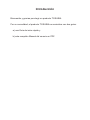 2
2
-
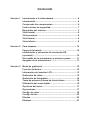 3
3
-
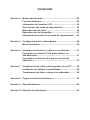 4
4
-
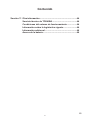 5
5
-
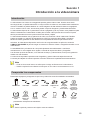 6
6
-
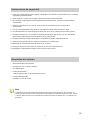 7
7
-
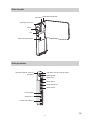 8
8
-
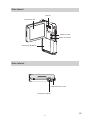 9
9
-
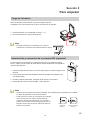 10
10
-
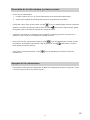 11
11
-
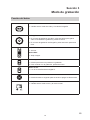 12
12
-
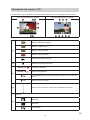 13
13
-
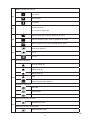 14
14
-
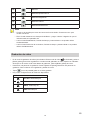 15
15
-
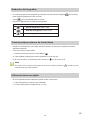 16
16
-
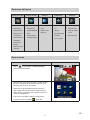 17
17
-
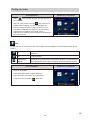 18
18
-
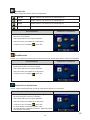 19
19
-
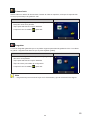 20
20
-
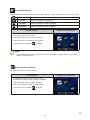 21
21
-
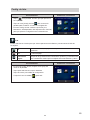 22
22
-
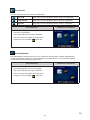 23
23
-
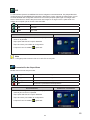 24
24
-
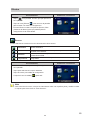 25
25
-
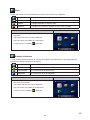 26
26
-
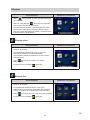 27
27
-
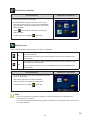 28
28
-
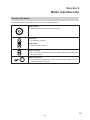 29
29
-
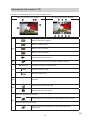 30
30
-
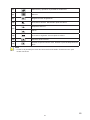 31
31
-
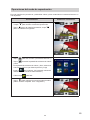 32
32
-
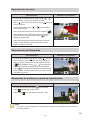 33
33
-
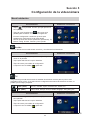 34
34
-
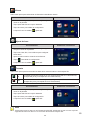 35
35
-
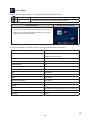 36
36
-
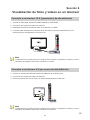 37
37
-
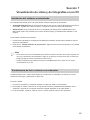 38
38
-
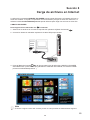 39
39
-
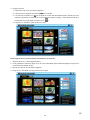 40
40
-
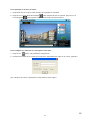 41
41
-
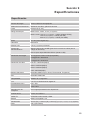 42
42
-
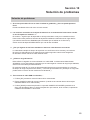 43
43
-
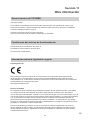 44
44
-
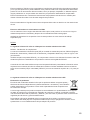 45
45
-
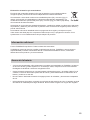 46
46
-
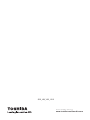 47
47
Toshiba Camileo S30 Guía del usuario
- Categoría
- Cuadernos
- Tipo
- Guía del usuario
Artículos relacionados
-
Toshiba Camileo P100 Instrucciones de operación
-
Toshiba Camileo X400 Manual de usuario
-
Toshiba Camileo Clip Manual de usuario
-
Toshiba Camileo B10 Instrucciones de operación
-
Toshiba Camileo Z100 Manual de usuario
-
Toshiba Camileo X200 Manual de usuario
-
Toshiba Camileo X155 Manual de usuario
-
Toshiba Camileo S45 Manual de usuario
-
Toshiba Camileo BW20 Manual de usuario